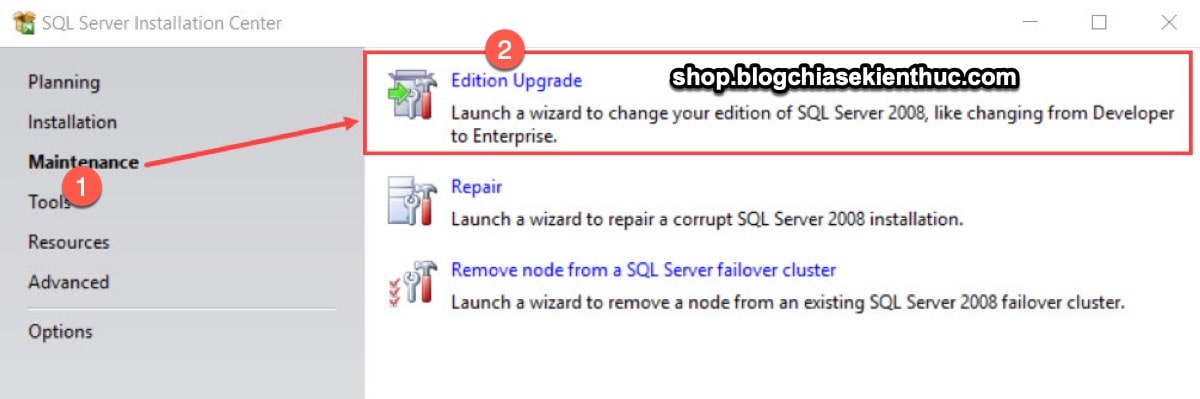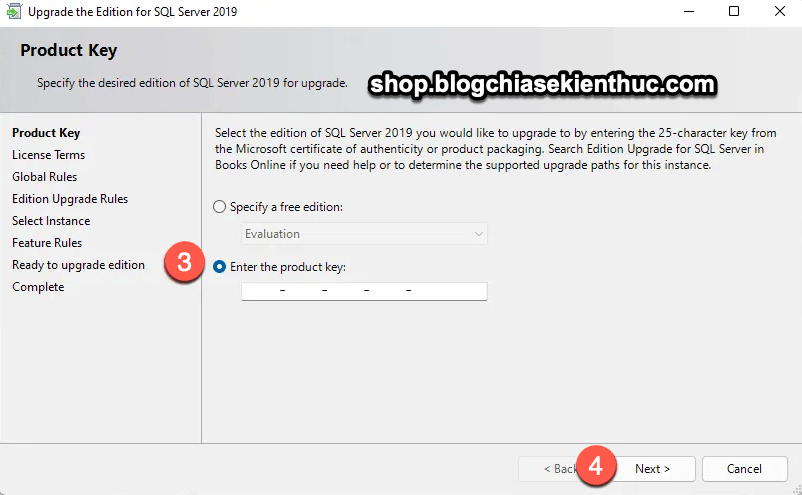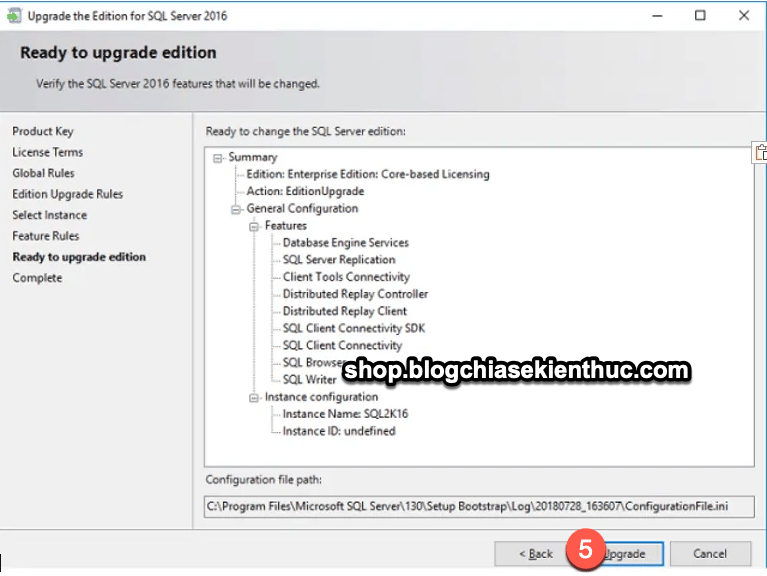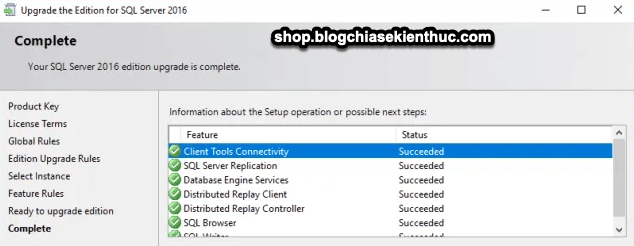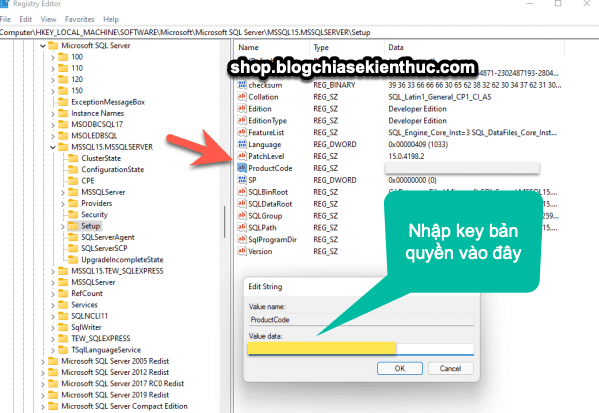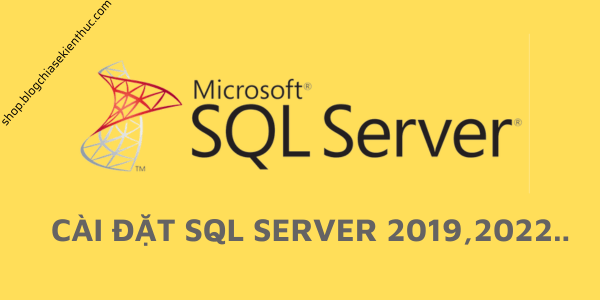Ở bài viết trước mình đã hướng dẫn cho bạn cách cài đặt SQL Server rồi, vậy nên ở trong bài viết này mình sẽ tiếp tục hướng dẫn cho bạn cách thay đổi key bản quyền cho SQL Server hoặc kích hoạt cho SQL Server.
Tips này sẽ thực sự hữu ích cho những bạn trước đó đã sử dụng key dùng thử của SQL Server, hoặc trước đó đã kích hoạt SQL Server theo cách không chính thống.
Okay, giờ chúng ta sẽ đi vào vấn đề chính luôn nhé !
#1. Hướng dẫn change key SQL Server
Bước 1. Bạn hãy mở Installation Center lên bằng cách truy cập theo đường dẫn (trong ví dụ này là SQL Server 2019):
Start \ Programs \ Microsoft SQL Server 2019 \ Configuration Tools \ SQL Server Installation Center
Nói chung là bạn cứ vào ổ C rồi tìm đến thư mục Configuration Tools là được ha.
Bạn chọn tab Maintenance => rồi chọn Edition Upgrade như hình bên dưới.
Bước 2. Ở cửa sổ tiếp theo bạn hãy tích chọn Enter the product key => rồi nhập key SQL bản quyền vào đây => rồi nhấn Next.
Hiện tại thì Blog Chia Sẻ Kiến Thức Store đang bán key SQL Server giá rẻ (phiên bản 2017, 2019, 2022…), bạn có thể ghé xem qua nhé.
Bước 3. Chấp nhiệu điều khoản và điều kiện sử dụng giấy phép => nhấn Next.
Chọn phiên bản SQL Server mà bạn muốn thay đổi key (nếu máy bạn cài đặt nhiều phiên bản) => nhấn Next.
Lúc này trình cài đặt sẽ rà soát và kiểm tra lỗi, nếu không có vấn đề gì thì bạn nhấn vào nút Upgrade để thực hiện nâng cấp bản quyền.
Nếu bản quyền được kích hoạt thành công thì mọi thứ sẽ xanh lét như thế này >.<
Lúc này bạn đã kích hoạt bản quyền SQL Server thành công rồi đấy. Tuy nhiên, bạn cần làm thêm bước xác nhận giấy phép hoạt động theo hướng dẫn dưới đây.
Xem video hướng dẫn:
#2. Thực hiện xác nhận giấy phép hoạt động cho SQL Server
Trước khi làm bạn vui lòng backup lại Regedit để nếu có thao tác sai thì có thể restore lại được nha.
Bước 1. Mở Regedit lên bằng cách nhấn tổ hợp Win+R => nhập regedit => nhấn Enter.
Sau đó truy cập theo đường dẫn sau:
Computer\HKEY_LOCAL_MACHINE\SOFTWARE\Microsoft\Microsoft SQL Server\MSSQL15.MSSQLSERVER\Setup
Bước 2. Ở cột bên phải, bạn hãy nháy đúp chuột vào ProductCode => nhậy key SQL Server vào khung Value Date => nhấn OK là xong ha.
#3. Lời Kết
Okay, trên đây là cách thay đổi key bản quyền cho SQL Server 2019, 2022.. mà mình muốn chia sẻ đến các bạn.
Hi vọng là bài hướng dẫn này sẽ hữu ích với bạn, chúc các bạn thành công ha !
Kiên Nguyễn – Blog Chia Sẻ Kiến Thức Store !